Google преводилац
ОВА УСЛУГА МОЖЕ ДА САДРЖИ ПРЕВОДЕ КОЈИ СУ НАЧИЊЕНИ ОД СТРАНЕ GOOGLE-А. GOOGLE СЕ ОДРИЧЕ СВИХ ГАРАНЦИЈА У ВЕЗИ СА ПРЕВОДИМА, ИЗРИЧИТИМ ИЛИ ПОДРАЗУМЕВАНИМ, УКЉУЧУЈУЋИ БИЛО КОЈЕ ГАРАНЦИЈЕ У ВЕЗИ ТАЧНОСТИ, ПОУЗДАНОСТИ И ГАРАНЦИЈЕ ПРОИЗВОДА КОЈА СЕ ПОДРАЗУМЕВА, ОДГОВАРАЈУЋУ НАМЕНУ ЗА ОДРЕЂЕН ЦИЉ И ПОШТОВАЊЕ АУТОРСКИХ ПРАВА.
Референтни водичи Nikon корпорације (испод, „Nikon“) преведени су зарад вашег коришћења користећи софтвер за превођење који нуди Google преводилац. Уложени су разумни напори да се понуди тачан превод, међутим, ниједно аутоматско превођење није савршено нити је намера да се замене људски преводиоци. Преводи се нуде као услуга корисницима Nikon-ових референтних водича и нуде се „такви какви су“. Никаква гаранција, изричита или подразумевана, не односи се на тачност, поузданост или исправност превода начињених са енглеског језика на било које друге језике. Неки садржаји (попут слика, видео приказа, блиц видео приказа, итд.) можда неће бити правилно преведени услед ограничења софтвера за превод.
Службени текст је енглеска верзија референтних водича. Било која неслагања или разлике настале у преводу нису обавезујуће и немају правни учинак у сврху усклађивања или извршења. Ако се појаве нека питања у вези са тачношћу информација садржаних у преведеним референтним водичима, погледајте енглеску верзију водича која је службена верзија.
Ставке менија за репродукцију новог видеа i
Додате су нове ставке у мени за репродукцију видеа i .
Репродукција видеа у петљи
А [
-
Прикажите видео у пуном кадру.
-
Паузирајте видео на жељеном почетном кадру.
- Притисните J да бисте започели репродукцију. Притисните 3 да бисте паузирали.
- Ваш приближни положај у видеу може се утврдити на траци напретка видеа.
- Окрените помоћни точкић за једну позицију да бисте премотали унапред или уназад 10 секунди.
- Окрените главни командни точкић за један положај да бисте прескочили 10 кадрова унапред или уназад.
- Притисните 4 или 2 да бисте премотавали унапред или уназад један кадар.

-
Притисните дугме i , означите [ Повна репродукција ] и притисните 2 .
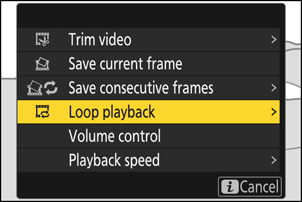
-
Изаберите [ Почетна тачка ].
Да бисте подесили петљу која почиње тренутним кадром, означите [ Почетна тачка ] и притисните J
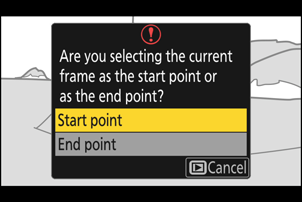
-
Изаберите крајњу тачку петље.
- Притисните средину помоћног селектора да бисте прешли на алатку за избор крајње тачке ( x ).
- Користите командне точкиће да бисте изабрали жељени завршни кадар петље.
- Окрените помоћни точкић за једну позицију да бисте премотали унапред или уназад 10 секунди.
- Окрените главни командни точкић за један положај да бисте прескочили 10 кадрова унапред или уназад.
- Притисните 4 или 2 да бисте премотавали унапред или уназад један кадар.

-
Притисните 1 да бисте подесили петљу.
- Камера ће покренути петљу репродукције.
- Притисните 1 , означите [ Да ] и притисните J да бисте завршили репродукцију петље. Да бисте креирали нову петљу, ресетујте почетну и крајњу тачку.
Промена брзине репродукције видеа
А [
Промена брзине репродукције помоћу главног и помоћног точкића за команде
Ставка [ Брзина репродукције ] је такође додата у прилагођено подешавање f3 [ Прилагођене контроле (репродукција) ]. Када је додељена главном или помоћном точкићу за команде, брзина репродукције се може променити током репродукције видеа окретањем командног точкића ( 0 Нове улоге доступне преко „ Главни командни точкић “/„ Помоћни командни точкић “ > „ Репродукција видеа “ ).
- Ако се брзина репродукције промени преко i менија, нова брзина репродукције ће се применити на све видео репродукције.
- Ако се брзина репродукције промени помоћу командног точкића коме је додељена опција [ Репродукција брзина ] преко прилагођеног подешавања f3 [ Прилагођене контроле (репродукција) ], нова брзина репродукције примењује се само на тренутну репродукцију видеа.

